在追求更快系统运行速度的时代,将传统机械硬盘升级为固态硬盘(ssd)已成为许多电脑用户的首选。不仅因为ssd能提供更快的启动速度和程序加载时间,还能显著提升整体系统响应性。下面,我们就通过图解的方式,为大家展示如何在台式电脑上轻松安装固态硬盘。
在开始安装之前,请确保您已准备好以下工具和材料:
- 新的固态硬盘(ssd)
- 螺丝(通常ssd附带)
- 十字螺丝刀

- sata数据线(如果ssd是sata接口)
- 电源线(如果ssd需要独立供电)
- 台式电脑主机
- 防静电手环(可选,但推荐)
首先,确保电脑已完全关闭,并从电源插座上拔下电源线。这是为了防止在安装过程中发生短路或电击。
使用十字螺丝刀,卸下机箱侧板上的螺丝,然后轻轻将侧板拉开。不同机箱的设计可能有所不同,但大多数机箱的侧板都可以通过这种方式打开。
在机箱内部,您会看到预留的硬盘安装位。这些位置通常位于机箱的前部或底部,并配备有硬盘托架或安装支架。
1. 将ssd对准硬盘托架:确保ssd的接口方向与托架上的接口相匹配。
2. 固定ssd:使用附带的螺丝将ssd固定在托架上。注意不要过度拧紧,以免损坏ssd或托架。
3. 连接数据线与电源线:如果是sata接口的ssd,将sata数据线的一端连接到ssd,另一端连接到主板上的sata接口。同时,将电源线连接到ssd的电源接口。
确保所有线缆都已正确连接,并且没有松动。然后,将机箱侧板重新安装到位,并拧紧螺丝。
1. 启动电脑:插上电源线,按下电源键启动电脑。
2. 进入bios:在启动时按下相应的快捷键(通常是del键、f2键或esc键),进入bios设置界面。
3. 设置启动顺序:在bios中,找到“boot”或“startup”选项,将新安装的ssd设置为第一启动项。
4. 保存并退出:保存bios设置并退出,电脑将重启并从新的ssd启动。
如果ssd是全新的,您需要在首次启动时安装操作系统。您可以使用操作系统安装盘或usb启动盘来完成这一过程。安装完成后,根据您的需求安装所需的软件。
通过以上步骤,您已经成功在台式电脑上安装了固态硬盘。享受更快、更流畅的系统体验吧!如果您在安装过程中遇到任何问题,请随时参考主板和ssd的用户手册,或寻求专业人士的帮助。
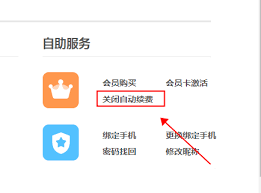
在数字娱乐时代,视频平台如优酷成为了我们获取高质量影视资源的重要渠道。然而,对于一些用户来说,可能会遇到不希望继续订阅优酷会员服务的情况。为了避免不必要的费用支出,了解如何关闭优酷的自动续费功能显得尤为重要。本文将详细介绍关闭优酷自动续费的具体步骤,帮助用户轻
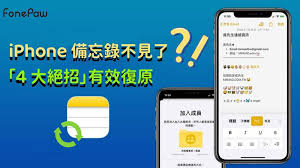
在日常生活中,iphone的备忘录功能为我们记录重要信息、灵感和待办事项提供了极大的便利。然而,由于误操作或其他原因,用户可能会不小心删除或丢失重要的备忘录内容。幸运的是,苹果公司为iphone用户提供了一些方法来恢复误删的备忘录。本文将从多个角度出发,详细介

在数字时代,隐私保护已成为许多人关注的焦点。苹果设备作为市场上的主流智能产品,其自带的safari浏览器提供了无痕浏览模式,帮助用户在不留下浏览痕迹的情况下访问网站。那么,如何在苹果设备上打开无痕浏览模式呢?本文将从多个维度进行详细介绍。一、无痕浏览模式的基本
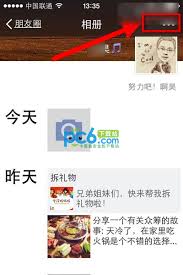
随着社交媒体的不断发展,越来越多的人选择使用微信作为日常沟通的主要工具之一。除了基本的文字和语音聊天功能外,微信的朋友圈功能也备受用户喜爱。通过发布照片和文字,用户可以记录自己的生活点滴,分享给朋友。而在朋友圈中,每位用户的封面图片也是展示个人风格的重要窗口。

随着春运的临近,务工人员返乡成为铁路部门关注的焦点。为了方便务工人员购票,铁路12306手机客户端推出了“务工人员春运预约购票服务”专区。务工人员通过预约订票,不仅可以提前锁定返乡车票,还能在预约兑现成功后便捷地完成支付。那么,12306务工人员预约兑现成功后

在科技不断进步的时代,智能手机已经成为我们日常生活中不可或缺的一部分。苹果公司的iphone系列手机凭借其出色的性能和设计一直备受瞩目。近期,关于即将发布的iphone16e的消息引起了广泛关注。本文将从外观设计、硬件配置、软件功能等多个方面,为读者提供一个全
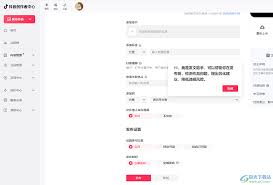
时间:2025/03/08
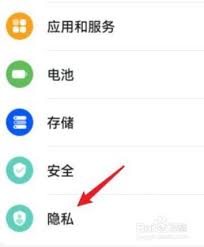
时间:2025/03/07

时间:2025/03/07

时间:2025/03/07

时间:2025/03/07
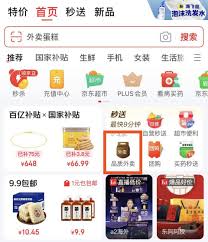
时间:2025/03/07

时间:2025/03/06

时间:2025/03/06
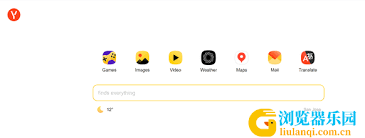
时间:2025/03/06
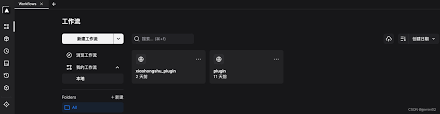
时间:2025/03/06